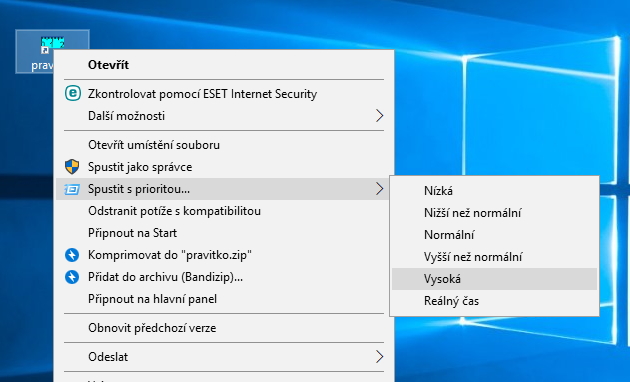Jak spouštět procesy s určenou prioritu z kontextového menu?Někdy se počítači špatně vysvětluje, že konkrétní program chcete odbavit přednostně. Zasahuje do toho nastavení systému a konkrétních programů. Často se vám do cesty přimotá i bezpečnostní balík. A máte-li spuštěn i prohlížeč, pak na starším železe nezbývá než zdůraznit svůj požadavek změnou priority procesu programu. Tento zásah má i rychlejší alternativu a tou je přímé spuštění programu s určenou prioritou. Jak na to?
Windows 10 rozlišuje 6 úrovní priority, podle nichž procesům přiděluje systémové prostředky. Jsou to:
Aplikace typicky spouštějí své procesy v normální prioritě, některé si pak vyžádají vyšší prioritu při náročnějších úlohách. To dělají např. archivační programy WinRAR či 7-Zip při kompresi většího množství dat. Uživatel sám může prioritu spuštěných procesů snížit, i když to Windows nevidí příliš ráda, neboť si myslí, že sama nejlépe vědí, jakou prioritu má ten který proces mít. A vůbec nejhůř reagují na nastavení priority na úrovni Reálný čas, neboť v takovém případě se může stát, že proces stoprocentně vytíží systémové prostředky, v podstatě znemožní jakýkoliv vstup ze zadávacích zařízení a zůstane neovladatelný. Jak nejen tohoto stavu docílit? Pro změnu položek kontextového menu bude třeba upravit systémový registr. A vzhledem k tomu, že jde o vícero zápisů, bude snazší to provést prostřednictvím dávkového souboru:
Windows Registry Editor Version 5.00 [HKEY_CLASSES_ROOT\exefile\Shell\RunWithPriority] "MUIVerb"="Spustit s prioritou..." "SubCommands"="" "Icon"="shell32.dll,-25" ; Low [HKEY_CLASSES_ROOT\exefile\Shell\RunWithPriority\Shell\01Low] @="Nízká" [HKEY_CLASSES_ROOT\exefile\Shell\RunWithPriority\Shell\01Low\command] @="cmd.exe /c start \"\" /Low \"%1\"" ; Below normal [HKEY_CLASSES_ROOT\exefile\Shell\RunWithPriority\Shell\03BelowNormal] @="Nižší než normální" [HKEY_CLASSES_ROOT\exefile\Shell\RunWithPriority\Shell\03BelowNormal\command] @="cmd.exe /c start \"\" /BelowNormal \"%1\"" ; Normal [HKEY_CLASSES_ROOT\exefile\Shell\RunWithPriority\Shell\04Normal] @="Normální" [HKEY_CLASSES_ROOT\exefile\Shell\RunWithPriority\Shell\04Normal\command] @="cmd.exe /c start \"\" /Normal \"%1\"" ; Above normal[HKEY_CLASSES_ROOT\exefile\Shell\RunWithPriority\Shell\05AboveNormal] @="Vyšší než normální"[HKEY_CLASSES_ROOT\exefile\Shell\RunWithPriority\Shell\05AboveNormal\command] @="cmd.exe /c start \"\" /AboveNormal \"%1\"" ; High [HKEY_CLASSES_ROOT\exefile\Shell\RunWithPriority\Shell\06High] @="Vysoká" [HKEY_CLASSES_ROOT\exefile\Shell\RunWithPriority\Shell\06High\command] @="cmd.exe /c start \"\" /High \"%1\"" ; Realtime [HKEY_CLASSES_ROOT\exefile\Shell\RunWithPriority\Shell\07Realtime] @="Reálný čas" [HKEY_CLASSES_ROOT\exefile\Shell\RunWithPriority\Shell\07Realtime\command] @="cmd.exe /c start \"\" /Realtime \"%1\""
Odstranění položky Spustit s prioritou...Pro zvrácení změn a odstranění položky Spustit s prioritou z kontextového menu:
Veškeré zásahy do systémového registru jsou pouze na vlastní nebezpečí.
Daniel Beránek, 25.01.2018 18:07 X ztrácí přízeň uživatelů už doby, co se ještě jmenovala Twitter. První ránou byla akvizice platformy Elonem Muskem, následovalo přejmenování na X.com, veřejná podpora Donalda Trumpa Muskem a další aféry s tím spojené. Zatím... Aktualizace Google Chrome 124 přináší mj. změny v uživatelském rozhraní. Konkrétně je to vizuální přestylování písma panelů a jiných prvků na tučnou variantu fontu. Ovšem na některých instalacích se změna potýká s... AI Notebook je novou funkcí Copilotu (patrně nejen v rozhraní MS Edge), která pozměňuje možnosti interakce s textovou generativní AI. Upouští od chatu ve prospěch vytvoření souvislého finálního textu. Designer Image Editor je od toho oddělený, samostatný... Copilot je patrně první AI integrovaná přímo do operačního systému. Ovšem mimo vyhrazená území ho nevyužijete. A mezi ta území patří i starý kontinent. Tedy pokud nezkusíte Windows trošku potweakovat, aby z něj vypadl ten... |